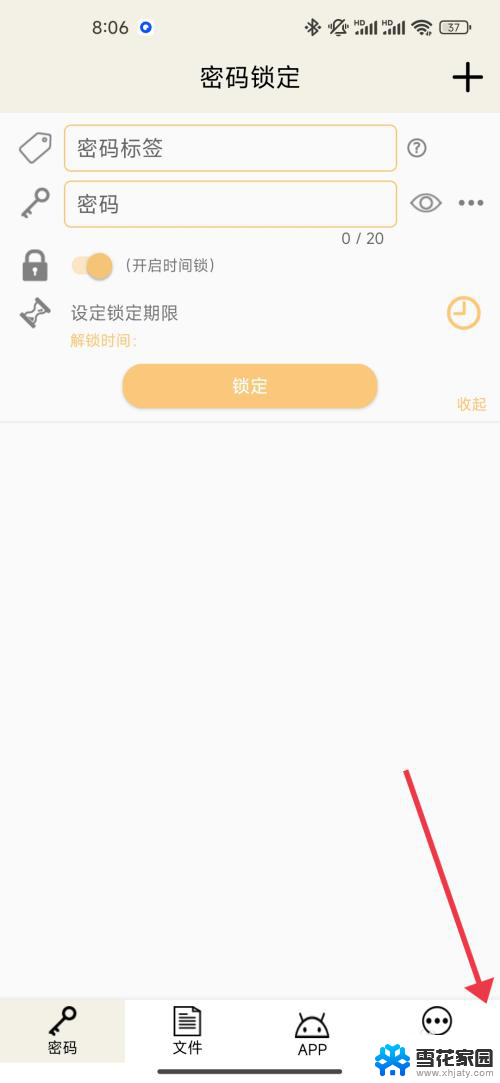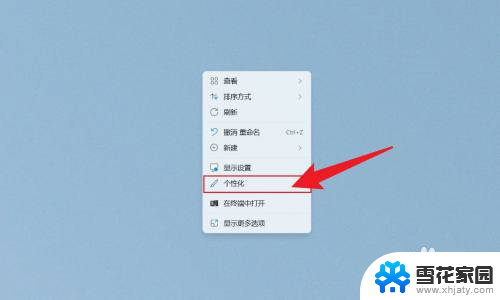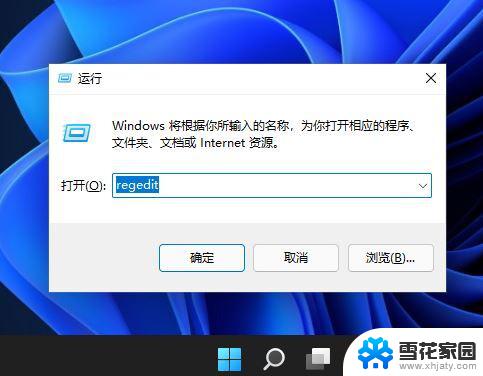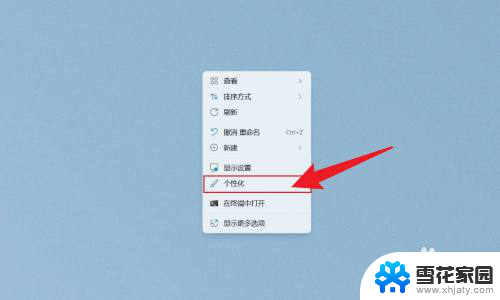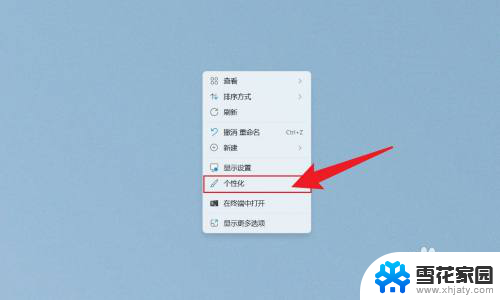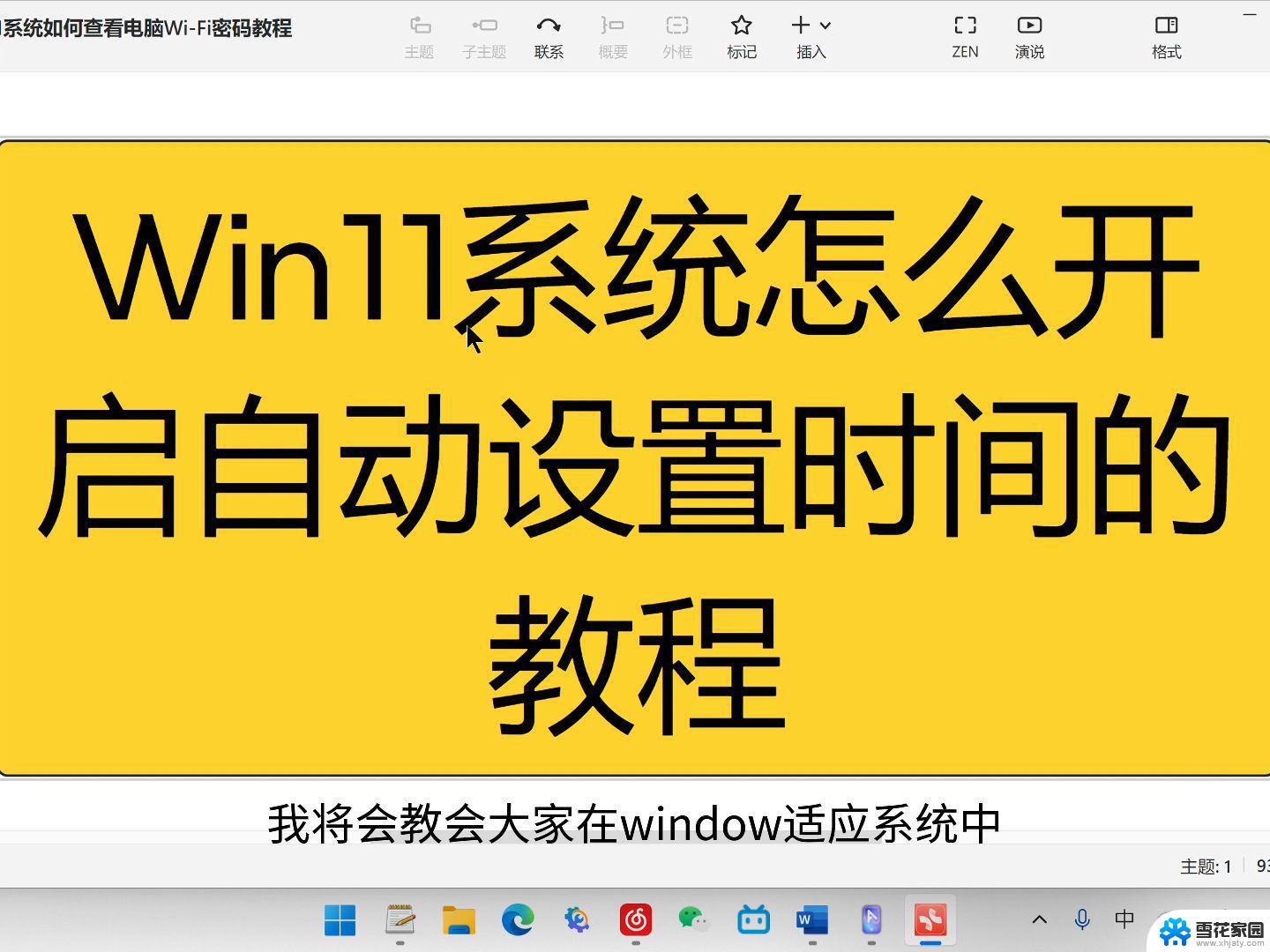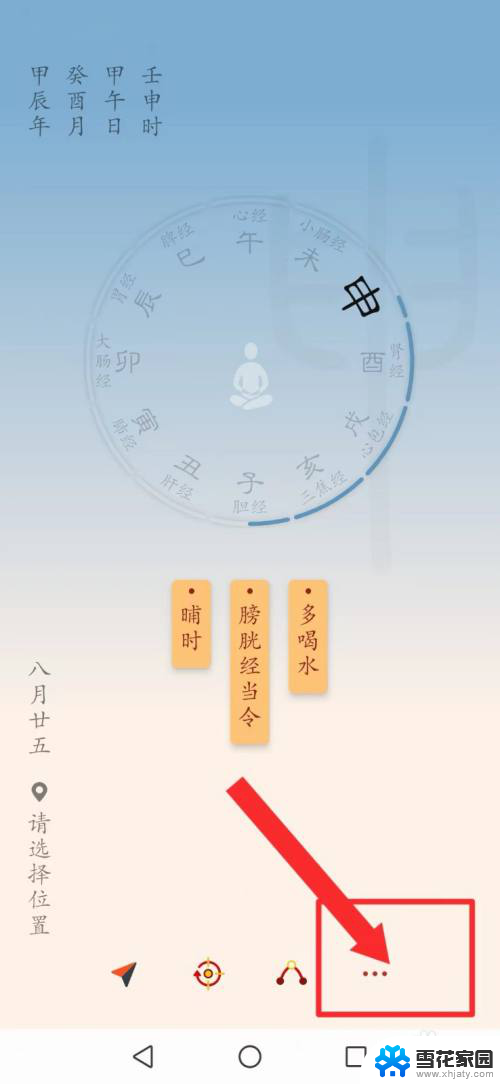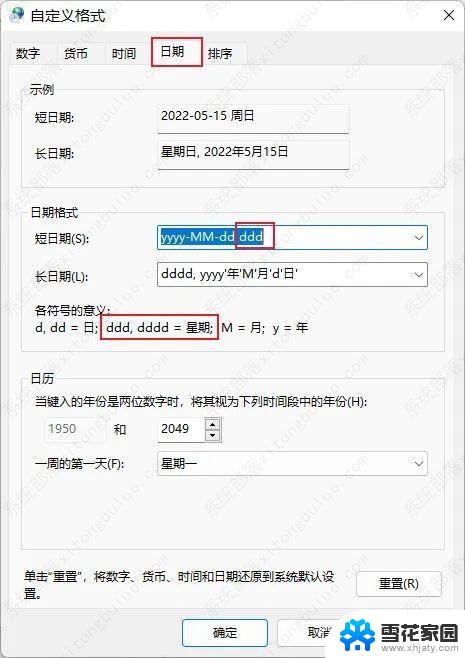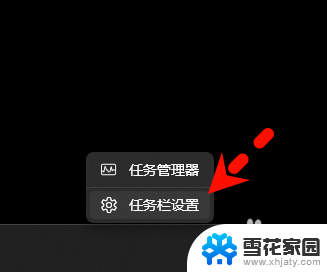win11电脑系统时间显示不准 Win11电脑时间总是不对怎么办
Win11电脑系统时间显示不准一直是困扰很多用户的一个问题,有些用户反映他们的Win11电脑时间总是不对,不论怎么调整都无法解决,这个问题可能会给用户带来很多不便,例如影响到文件的创建和修改时间,甚至可能导致一些软件无法正常运行。面对Win11电脑时间不准的情况,我们应该怎么办呢?
win11电脑时间不对如何调整方法方法一:
1、按下键盘快捷键win+r调出运行,输入regedit回车确定。
2、打开注册表编辑器,在其中找到HKEY_CURRENT_USERControl Panel,将它删除。
3、删除完了之后重启电脑会提示配置,回到系统就会显示完整的时间了。

方法二:
1、我们首先右键点击下方任务栏空白处,选择任务栏设置。

2、在任务栏设置中找到右侧的taskbar corner overflow。
3、然后在它上方找到clock或时钟选择开启即可。
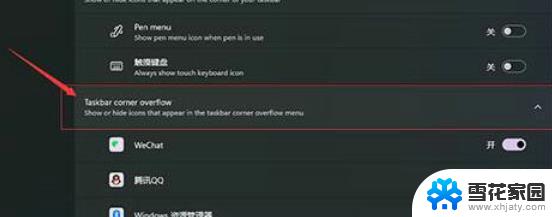
方法三:
1、打开“设置”,点击打开“时间和语言”。
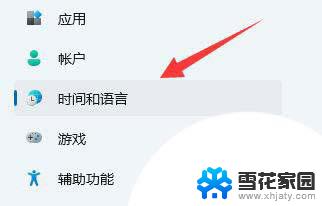
2、点开右边“日期和时间”,关闭“自动设置时间”。
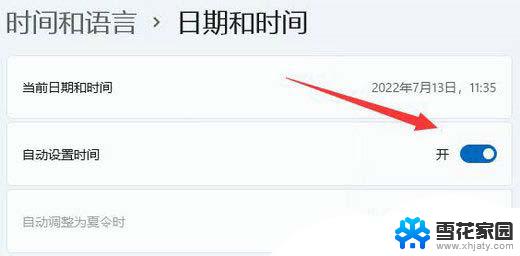
3、关闭后重启电脑,再回到该位置。点击下面的“立即同步”即可同步时间。
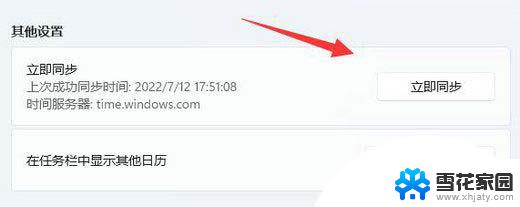
以上就是win11电脑系统时间显示不准的全部内容,有需要的用户就可以根据小编的步骤进行操作了,希望能够对大家有所帮助。